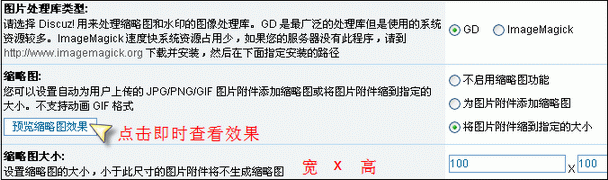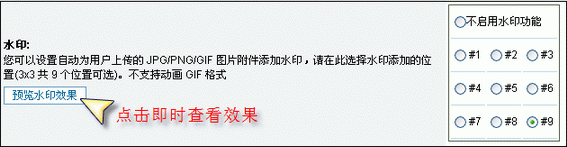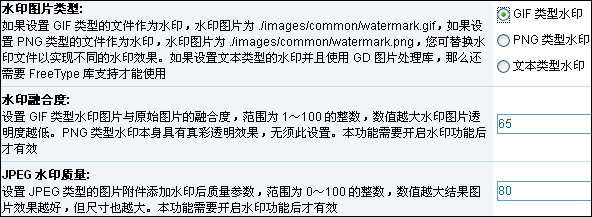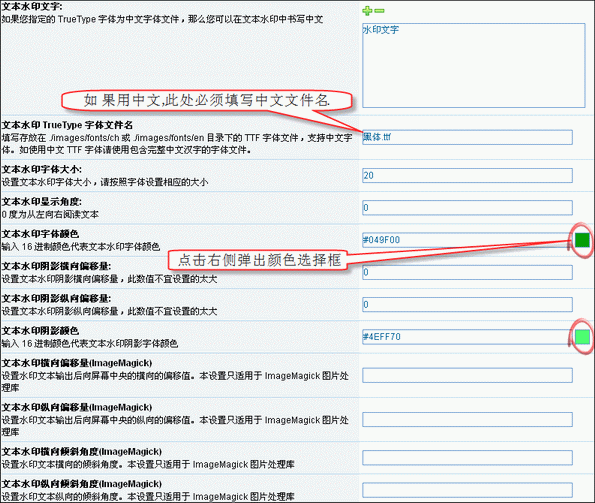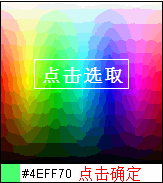Discuz:附件基本设置详解
|
Discuz! 6.0|Discuz! 6.0安装|Discuz! 6.0使用|Discuz! 6.0风格模板|Discuz! 6.0插件|Discuz! 6.0升级|Discuz! 6.0开发|Discuz! 6.0 FAQ |
功能位置:后台 -> 基本设置 -> 附件设置
附件设置主要包括:附件的存储位置、保存方式、使用缩略图、水印以及启用远程附件。
下面逐一介绍:
1、附件存储位置及保存方式
附件保存位置:服务器路径, 属性 777,必须存在且 web 可访问到的目录,结尾不加 "/", 相对目录务必以 "./" 开头.
相对目录是相对于论坛的根目录。如:论坛根目录是 XX/bbs,附件目录设定为 ./attachments,附件将被存储到 XX/bbs/attachments。
注意:如果填写或目录权限有误的话,在提交带附件的贴子时会出现如下提示:
附件文件无法保存到服务器,可能是目录属性设置问题,请与管理员联系。
附件路径 URL 地址:可为当前 URL 下的相对地址或 http:// 开头的绝对地址, 结尾不加 "/"。
此项要跟据附件保存位置进行配置。只要填写的URL能访问到附件目录就可。如图 1 所示:
帖子中显示图片附件:在帖子中直接将图片或动画附件显示出来,而不需要点击附件链接。
注意,这里所说的动画附件是 GIF 动画,而不是 flash 动画。如图 2 所示:
下载附件来路检查:选择“是”将检查下载附件的来路,来自其它网站或论坛的下载请求将被禁止。
注意:本功能在开启“帖子中显示图片附件”时,会加重服务器负担。如图 3 所示:
附件保存方式:不推荐全部存入同一目录。这种模式下附件多了的话会降低 IO 效率,影响论坛响应速度。如图 4 所示:
2、使用缩略图和水印
图片处理库类型:ImageMagick比GD速度快.个人主机用户可以自己安装ImageMagick,虚拟主机用户需要联系主机提供商,索取ImageMagick 所在路径。选择ImageMagick后会出现一个 'ImageMagick 程序安装路径'。如实真写就行了。
缩略图:为图片附件添加缩略图,上传图片后论坛自动生成一个缩略图。也就是说上传一张 JPG/PNG 图片后,附件目录里会有两个,一大一小,大的用来下载,小的用来在贴子里显示。
将图片附件缩到指定的大小 上传图片后论坛自动将其缩小到您在下面一项中指定的大小。上传后就是一个缩小过的图片。比较节省空间。选择启用后可以点击“预览缩略图效果”进行即时的预览。
缩略图大小:在这里设置缩略图大小,宽X高。如图 5 所示:
水印:您可以设置自动为用户上传的 JPG/PNG/GIF 图片附件添加水印,请在此选择水印添加的位置(3x3 共 9 个位置可选)。不支持动画 GIF 格式。水印设置完毕可点击“预览水印效果”即时查看。如图 6 所示:
水印添加条件:小于此尺寸的图片附件将不添加水印,0 以水印图片大小为添加条件。如图 7 所示:
水印图片类型:如果设置 GIF 类型的文件作为水印,水印图片为 ./images/common/watermark.gif;如果设置PNG 类型的文件作为水印,水印图片为 ./images/common/watermark.png
您可替换水印文件以实现不同的水印效果。如果设置文本类型的水印并且使用 GD 图片处理库,那么还需要 FreeType 库支持才能使用
水印融合度:数值越大水印图片透明度越低,越清晰。
JPEG 水印质量:设置 JPEG 类型的图片附件添加水印后质量参数,范围为 0~100 的整数,数值越大结果图片效果越好,但尺寸也越大。本功能需要开启水印功能后才有效。如图 8 所示:
设置文本型水印:当在水印类型中选择了文本型,下面会出现文本水印相关的设置项。如图 9 所示:
颜色选择框,如图 10 所示:
按照以上文字水印设置,点击“预览水印效果”。如图 11 所示: